修改常规启动过程
跟踪Windows中任何启动问题的第一步是修改“系统配置”对话框的“常规”选项卡上的选项。通过在Windows中搜索msconfig.exe,可以显示此对话框。运行该程序时,您应该很快会看到“系统配置”程序窗口。默认情况下,应显示“常规”选项卡。 (请参见图1。)
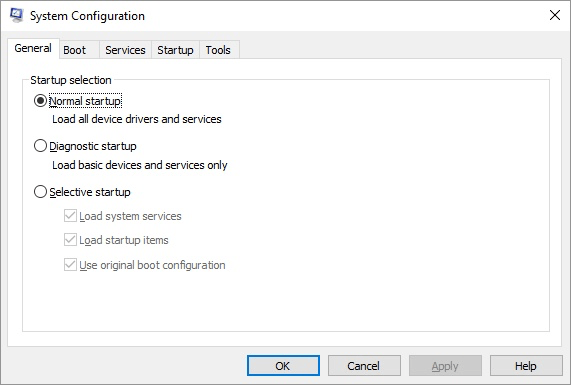
图1.“系统配置”对话框。
“常规”选项卡上的控件允许您以最通用的方式指定系统的启动方式。选项卡上提供三个选项。
默认设置为“正常启动”。选择此单选按钮后,Windows会顺畅运行,加载指示其加载的所有程序,驱动程序和服务。
在某些方面,诊断启动类似于在安全模式下启动计算机。 (如果该注释就摆在您的头上,请不要担心,您不会错过任何重要的提示。请将其视为“内部注释”。)选择此单选按钮时,Windows仅加载其许多潜在服务中最基本的服务和驱动程序。
通常,您只选择“诊断启动”,以便一口气消除所有潜在的问题区域。如果您的系统在选择“诊断启动”的情况下启动时没有问题,则应继续进行“选择性启动”,以进一步缩小问题范围。
选择性启动单选按钮使您可以选择处理哪些启动文件。如果清除此选项下的复选框之一,则Windows启动时将跳过相应的启动文件组。
如果遇到启动问题,则应首先清除“选择性启动”下的所有复选框。重新启动Windows时,应该没有问题。然后,返回到msconfig并选择第一个复选框(“加载系统服务”)。再次重新启动Windows,以查看是否再次出现问题。
如果出现问题,则说明问题出在启动系统时Windows加载的服务中。如果它们没有出现,则说明系统服务运行良好,可以选择下一个复选框并重新启动。
通过此迭代过程(选中复选框并重新启动)
您可以确定导致启动问题的启动程序的一般类别。您尚不知道这些类别中的哪个命令会引起问题,但您将知道在何处查找更紧密。
该技巧(12022)适用于Windows 7、8和10。